Aus unerfindlichen Gründen erscheint auf dem Desktop am linken Bildrand die Leiste mit den Ordneraufgaben.
Ein Deaktivieren des Active Desktop entfernt zwar die Leiste aber was tun wenn der Active Desktop aktiviert bleiben soll?
Schuldig ist ein Registry-Eintrag, der einen ungültigen Pfad enthält.
Der Active Desktop erwartet die Pfadangabe, die in diesem Registryeintrag eingetragen ist, damit das aktuelle Desktop-Layout gespeichert werden kann.
Diese Einstellung werden standardgemäss in der Datei Desktop.htt abgespeichert, welche sich im aktuellen Profilverzeichnis
"Dokumente und Einstellungen\Benutzername\Anwendungsdaten\Microsoft\Internet Explorer"
befindet.
Sollte diese Datei mal nicht vorhanden sein erstellt Windows XP sie einfach neu. Aber eine korrekte Pfadangabe zur Desktop.htt
muss vorhanden sein, sonst kommt zu der nervigen Anzeige der Ordneraufgaben auf dem Desktop.
Wie stelle ich die korrekte Pfadangabe wieder her?
Starte den Registryeditor über Start > ausführen > regedit.
Nun müssen wir zu einem etwas komplizierten Schlüssel navigieren.
"Hkey_Classes_Root\CLSID\{00021400-0000-0000-C000-000000000046}\shellex\ExtShellFolderViews\
{5984FFE0-28D4-11CF-AE66-08002B2E1262} ".
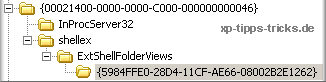
Hier sollte sich im rechten Fenster der Eintrag "PersistMoniker" vom Typ "REG_EXPAND_SZ" befinden.
![]()
Dies machen wir am besten über Bearbeiten > Suchen und geben dort PersistMoniker ein.
Stelle sicher, dass der Schlüssel mit den angegebenen Werten übereinstimmt.
Sollte der Wert vorhanden sein, öffne ihn mit einem Doppelklick und weise ihm folgenden Wert zu:
"file://%userappdata%\Microsoft\Internet Explorer\Desktop.htt"
inkl. der Anführungszeichen!
Sollte PersistMoniker garnicht vorhanden sein muss er erstellt werden.
Rechtsklick in das rechte Fenster und wähle Neu > Wert der erweiterbaren Zeichenfolge und gebe anstelle von
Neuer Wert #1 den Namen PersistMoniker ein.
Dies erstellt den zwingend erforderlichen Eintrag vom Typ "REG_EXPAND_SZ".
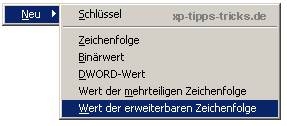
Nun wie schon beschrieben PersistMoniker mittels Doppelklick öffnen und die korrekte Pfadangabe
"file://%userappdata%\Microsoft\Internet Explorer\Desktop.htt" inkl. der Anführungszeichen eintragen.
Erklärung:
%userappdata% in der Pfadangabe ist eine Variable die auf den Ordner "Anwendungsdaten" im aktuellen Profilverzeichnis verweist.
Es ist also nicht notwendig den kompletten Pfad einzutragen.
![]()
Anzeige
Microsoft Surface Laptop | Copilot+ PC | 13.8” Touchscreen | Snapdragon® X Plus (10 Kerne) | 16GB RAM | 256GB SSD | neuestes Modell, 7. Edition | Platin
- Überzeugende Leistung: Schneller als das MacBook Air M3 [1]. Die Prozessoren der Snapdragon X-Serie
| Transparenz: | In diesem Artikel sind moeglicherweise Partnerlinks enthalten. Diese fuehren direkt zum Anbieter. Kommt darueber ein Einkauf zustande, erhalten wir eine Provision. Mehrkosten entstehen dadurch fuer euch nicht! Diese Links helfen uns den Betrieb von win-tipps-tweaks.de zu refinanzieren. |
Dieser Tipp stammt von www.win-tipps-tweaks.de
© Copyright Michael Hille
Warnung:
Die unkorrekte Verwendung des Registrierungseditors oder der Tipps kann schwerwiegende Probleme verursachen, die das gesamte System betreffen und eine Neuinstallierung des Betriebssystems erforderlich machen. Eingriffe in die Registrierungsdateien und die Anwendung der Tipps erfolgen auf eigenes Risiko.





